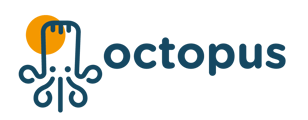Comment activer/personnaliser mes notifications par module
Cela vous permet d'avoir un rappel et de recevoir une notification 30 min avant la fin d’une tâche.
Les notifications fonctionnent à partir de la version 2.3.0 de l'application Octopus HACCP, vérifiez que votre application est à jour ici :
https://support.octopus-haccp.com/miseajour-octopus-haccp
Les notifications sont activées pour tous les appareils du restaurant. Chaque appareil peut ensuite configurer ces notifications via les réglages de l'appareil.
Pour les actions et tâches à faire, vous recevrez une notification sonore sur vos appareils.
Attention : si l'application est fermée sur l'appareil, la notification n'apparaitra pas !
Après avoir fait le paramétrage de vos notifications, assurez-vous que la synchronisation des données est faite sur vos appareils, ici l'article vous indiquant si votre synchronisation est faite :
https://support.octopus-haccp.com/gestion-licences-param%C3%A9trage
Quels sont les modules concernés ?
![]() Température des enceintes froide : rappel 30 minutes avant la fin des tâches
Température des enceintes froide : rappel 30 minutes avant la fin des tâches
![]() Température de service : rappel 30 minutes avant la fin des tâches
Température de service : rappel 30 minutes avant la fin des tâches
![]() Suivi de refroidissement : 30 minutes avant la fin de la durée maximale (2 heures)
Suivi de refroidissement : 30 minutes avant la fin de la durée maximale (2 heures)
![]() Remise en température : 30 minutes avant la fin de la durée maximale (2 heures)
Remise en température : 30 minutes avant la fin de la durée maximale (2 heures)
![]() Plan de nettoyage tâches journalières : 30 minutes avant la fin d’une tâche journalière
Plan de nettoyage tâches journalières : 30 minutes avant la fin d’une tâche journalière
![]() Plan de nettoyage tâches hebdomadaires / mensuelles / annuelles : le jour de la fin des tâches
Plan de nettoyage tâches hebdomadaires / mensuelles / annuelles : le jour de la fin des tâches
![]() Check-lists ponctuels / hebdomadaires / mensuels / annuels : le jour de la fin des tâches
Check-lists ponctuels / hebdomadaires / mensuels / annuels : le jour de la fin des tâches
![]() Audit ponctuelles / hebdomadaires / mensuelles / annuelles : le jour de la fin des tâches
Audit ponctuelles / hebdomadaires / mensuelles / annuelles : le jour de la fin des tâches
Comment activer des notifications ?
Voici comment activer des notifications. Ceci se fait depuis la partie ‘Administrateur’.
Attention il faut que votre application Octopus HACCP soit synchronisée et à jour sur la version 2.3.1.
1. Depuis votre écran d’accueil cliquez sur le bouton "Paramètres admin" situé en bas à droite, puis renseignez votre mot de passe administrateur.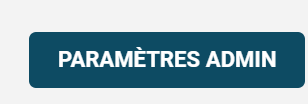
2. Cliquez sur Alertes et Notifications (dans la colonne bleu marine en bas sur votre droite).
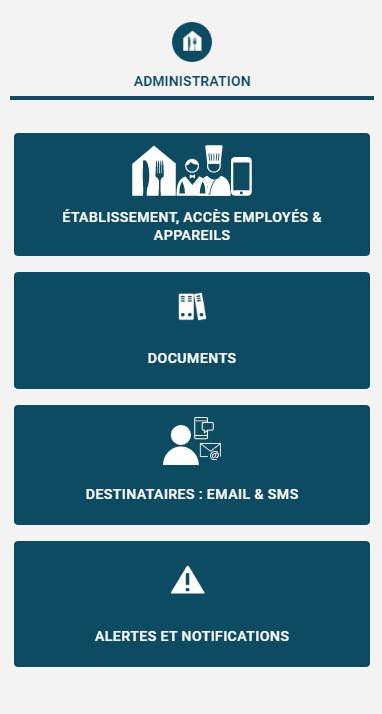
3. Cliquez sur Notifications (en haut de la page à gauche)

4. Activez les notifications des modules souhaités (sur votre droite)
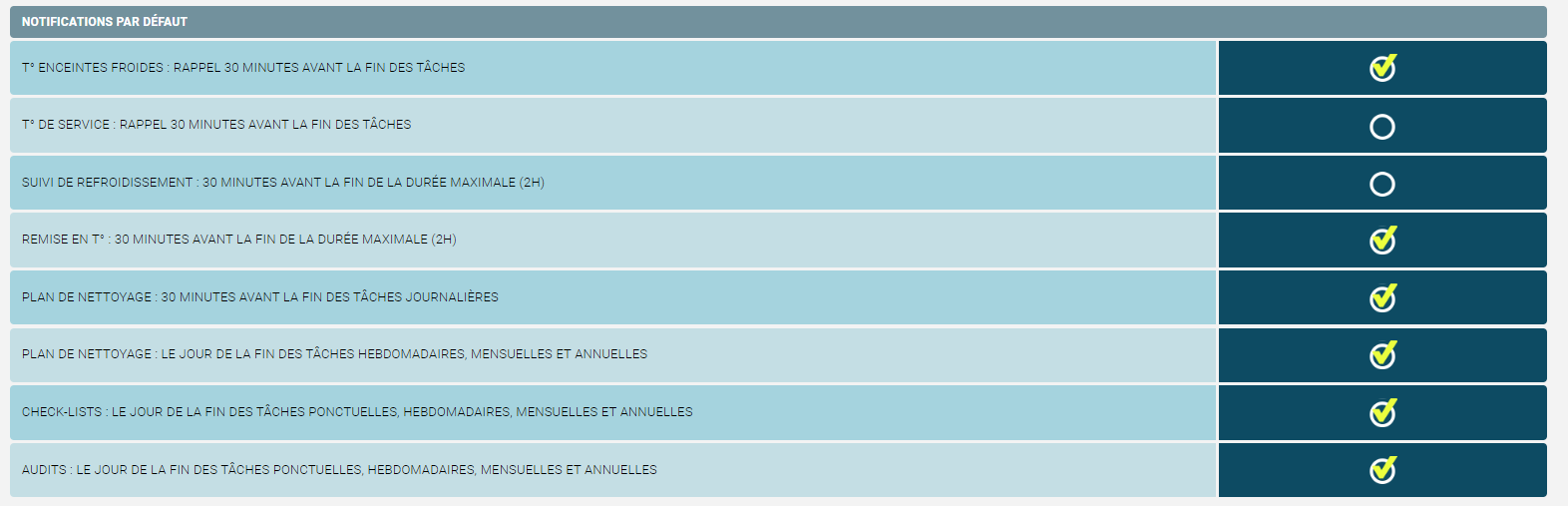
Attention : L’administrateur a la possibilité d’activer les notifications pour tous les établissements via le premier bouton de l'écran.

Quel est le résultat ?
Une fois que vous activez vos notifications en fonction de vos modules vous recevrez une notification sur l'écran du/des téléphone(s) et/ou tablette(s) vous indiquant qu'il vous reste 30 min pour prendre vos relevés de température de vos enceintes (relevés qui n'ont pas été faits de base).
Les notifications personnalisées
Cela vous permet de paramétrer entièrement une notification. Vous avez la main sur : l’icône, les champs texte, l’horaire et les jours. Vous pouvez également exclure des jours et choisir une heure bien précise.
⚠️ Pour valider la création de la notification, vous devez obligatoirement renseigner un titre et un jour.
-
Les notifications personnalisées fonctionnent comme des alarmes, elles s’affichent à une heure précise.
-
Vous pouvez créer autant de notifications personnalisées que vous désirez.
Comment activer des notifications personnalisées ?
Voici comment activer des notifications personnalisées. Ceci se fait depuis la partie ‘Administrateur’.
1. Depuis votre écran d’accueil cliquez sur le bouton "Paramètres admin" situé en bas à droite, puis renseignez votre mot de passe administrateur.
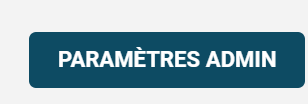
2. Cliquez sur Alertes et Notifications (dans la colonne bleu marine en bas sur votre droite).
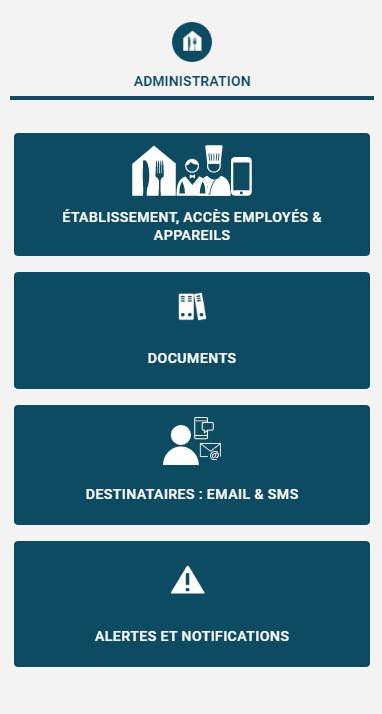
3. Cliquez sur Notifications (en haut de la page à gauche)

4. Cliquez sur le bouton "Ajouter une notification" (sur votre droite)

5. Personnalisez votre propre notification en :

- Choisissant l'icone de la notification (pour Android) / Pour iOS ajout d'un message en backoffice
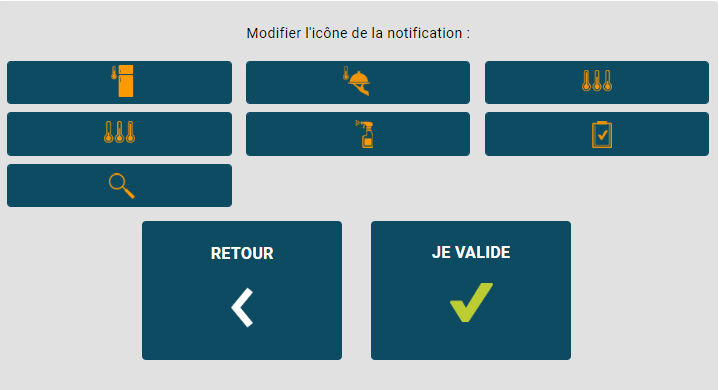
- Ajoutant un titre
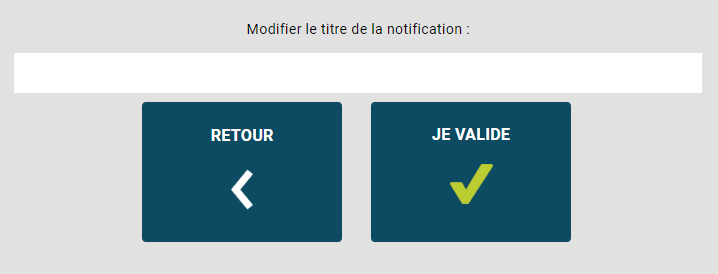
- Ajoutant un message
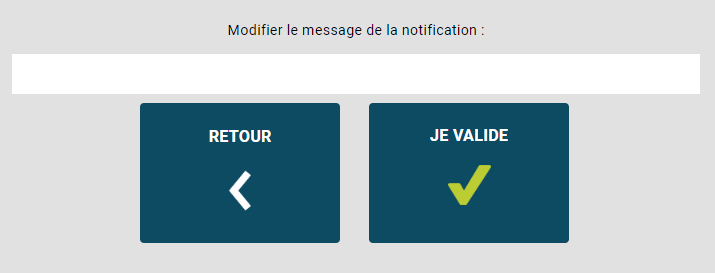
- Sélectionnant l'heure de l'apparition de la notification
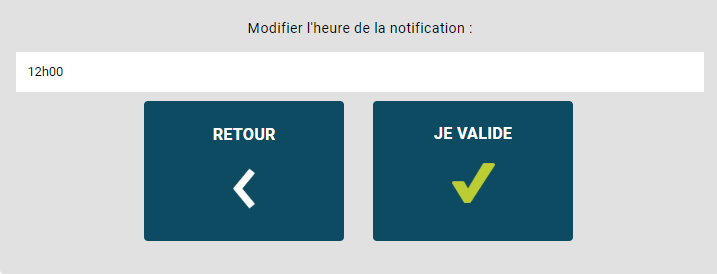
- Sélectionnant le(s) jour(s) d'apparition de la notification
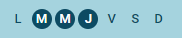
Puis en l'activant

Par exemple vous pouvez ajouter en notification personnalisée :
- "Sortir poubelles" chaque dimanche et mardi à 15h00
- "Mettre à jour planning équipe" chaque lundi à 08h00
- "Faire point stock boisson" chaque jour de la semaine à 21h00
- "Passer commande stock WC" chaque vendredi à 16h00
Une fois ces notifications paramétrées, tous les appareils ayant l'application Octopus HACCP recevront une notification sur leur écran de téléphone ou tablette et non dans l'application avec le détail du message.